如何删除电脑中的OEM隐藏分区
更新日期:2024-03-20 07:01:37
来源:投稿
手机扫码继续观看

现在的品牌电脑如果带有一键还原功能,会在磁盘上划出一个隐藏分区,一般命名为OEM分区或EISA分区。如果不需要用到一键还原功能,可以选择删除这个OEM分区,节省磁盘空间。可以使用电脑系统自带的工具dispart,来删除OEM分区。
1、按Win+R键打开运行,输入cmd,打开命令提示符;
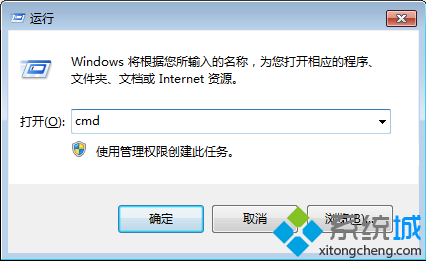
2、输入并执行命令:diskpart;
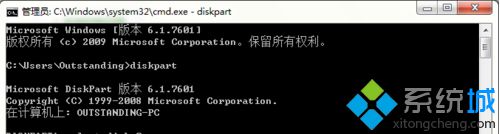
3、输入select disk 0,执行后输入rescan,扫描磁盘;

4、输入执行list partition,在列出的分区中找到OEM分区,记住此分区号;
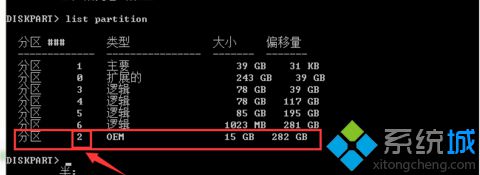
5、输入select partition 2,选择该分区;
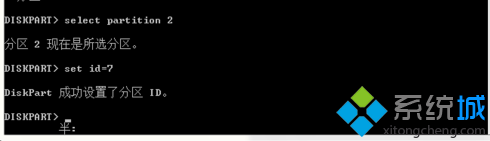
6、输入set id=7,按回车,重新设置分区id,4表示fat32类型的,7表示NTFS类型的,OEM分区类型为11或12,重新设置分区id之后,之前隐藏的OEM分区就显示出来了,可以跟其他磁盘一样进行删除操作;
7、打开磁盘管理,可以显示OEM分区,按照正常步骤就可以删除了。
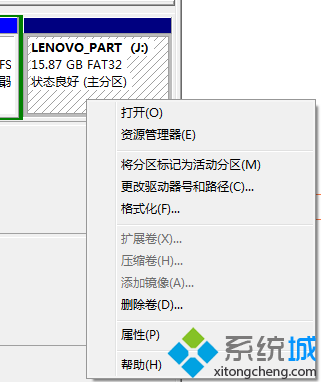
完成上述操作步骤就可以删除电脑中的OEM隐藏磁盘了。
该文章是否有帮助到您?
常见问题
- monterey12.1正式版无法检测更新详情0次
- zui13更新计划详细介绍0次
- 优麒麟u盘安装详细教程0次
- 优麒麟和银河麒麟区别详细介绍0次
- monterey屏幕镜像使用教程0次
- monterey关闭sip教程0次
- 优麒麟操作系统详细评测0次
- monterey支持多设备互动吗详情0次
- 优麒麟中文设置教程0次
- monterey和bigsur区别详细介绍0次
系统下载排行
周
月
其他人正在下载
更多
安卓下载
更多
手机上观看
![]() 扫码手机上观看
扫码手机上观看
下一个:
U盘重装视频












